Instagramでおすすめの投稿を管理する4つの方法
その他 / / April 05, 2023
友達の投稿、リール、 インスタグラムのストーリー ホームページでは、[探索] タブからトレンド コンテンツを一目で確認することもできます。 Instagram は、AI (人工知能) とアルゴリズムを使用して、[探索] タブにコンテンツを提案します。 しかし、常に賢明であるとは限らず、無関係または攻撃的な投稿を表示する場合があります。 ありがたいことに、Facebook が所有する会社は、アプリで推奨される投稿をより適切に管理する方法をいくつか提供しています。
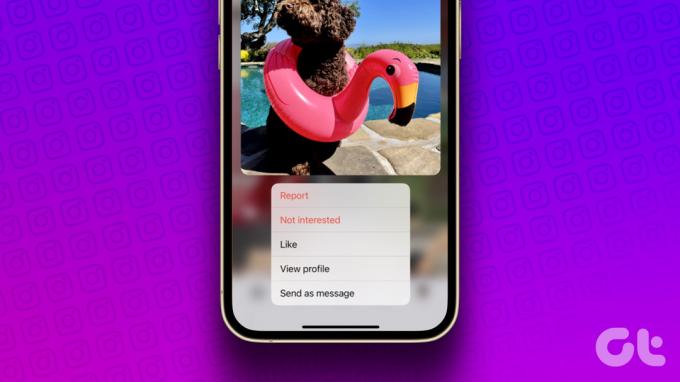
Instagram Explore は、お住まいの地域や地域のトレンド投稿をチェックするための優れた方法です。 しかし、不要なコンテンツに出くわすこともあります。 そのような投稿を無視する代わりに、そもそもそのようなコンテンツの提案を停止するように Instagram アルゴリズムをトレーニングできます。 プロのように Instagram のおすすめを管理するためのいくつかのオプションを確認してみましょう。
1. [探索] タブから投稿を非表示にする
Instagram では、[探索] タブから投稿を非表示にできるようになりました。 おすすめの投稿を複数選択して、ワンタップで非表示にすることもできます。 すべての投稿を個別に選択する必要はありません。 [探索] タブから投稿を非表示にすると、Instagram はユーザーのパターンと好みを学習し、それを使用して今後同様の投稿を非表示にします。 これがあなたがする必要があることです。
Instagram でおすすめの投稿を非表示にする手順は、iOS と Android で異なります。 モバイル プラットフォームについて説明します。 Instagram for iPhoneから始めましょう。
インスタグラム for iPhone
ステップ1: iPhone で Instagram アプリを起動します。
ステップ2: 下部にある [探索] タブ (検索アイコンのようなもの) を選択します。
![Instagram の [探索] タブを開く](/f/2056cfdb27022ff7e04bbdaacb78bab1.jpg)
ステップ 3: 非表示にしたい投稿を長押しし、コンテキスト メニューから [興味なし] を選択します。
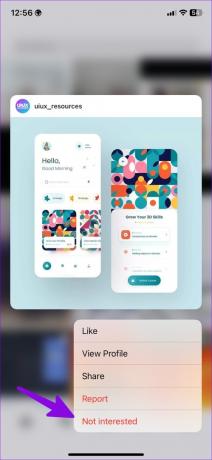
ステップ 4: Instagram は投稿を非表示にし、そのような投稿をさらに非表示にするオプションを提供します。
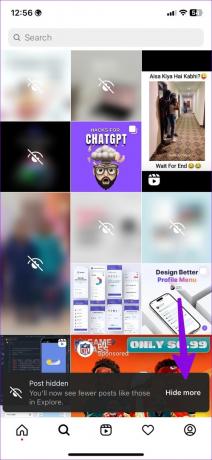
ステップ 5: [もっと隠す] を選択します。
ステップ 6: 右上隅のラジオ ボタンをタップし、そのような投稿をいくつか選択して非表示にします。 完了をクリックすると、今後このような投稿が少なくなります。
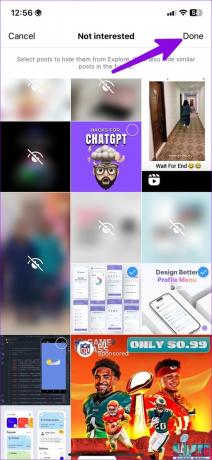
Android用インスタグラム
ステップ1: Android フォンで Instagram アプリを開きます。
ステップ2: 関係のない投稿を長押しして、縦に 3 つ並んだ点のメニューに指をスライドさせます。 以下のスクリーンショットを参照してください。
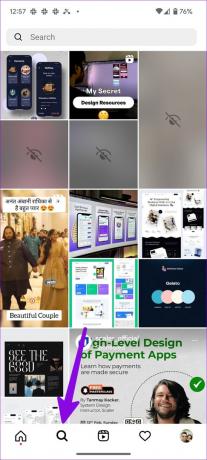

ステップ 3: 興味がないを選択します。
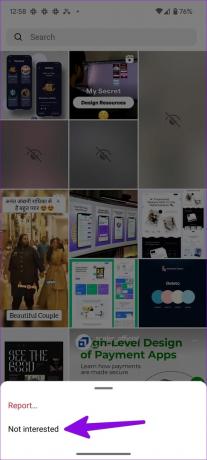
ステップ 4: Instagram は選択した投稿を非表示にし、そのような投稿をさらに選択するオプションを表示します。
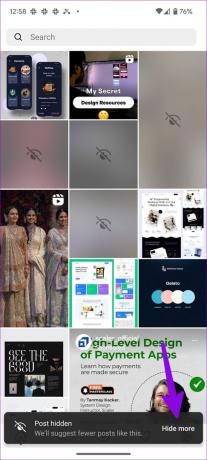
ステップ 5: おすすめの投稿をいくつか選択し、右上隅にある [完了] をタップします。
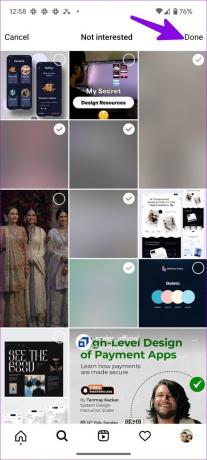
Instagram がユーザーの好みを学習するまでに時間がかかる場合があります。 数日間、[探索] タブに同様の投稿が引き続き表示される場合があります。 そのような投稿を非表示にして、関連するコンテンツのみを表示するように Instagram アプリをトレーニングできます。 これは間違いなく、Instagram でおすすめの投稿を管理する最も効果的な方法の 1 つです。
2. 特定の単語を含む提案された投稿を非表示にする
Instagramはすでに次のオプションを提供しています コメントを隠す 特定の言葉を含むダイレクトメッセージ。 ソーシャルの巨人は、同じことを推奨投稿にも拡大しました. 投稿で見たくない単語、フレーズのリスト、またはハッシュタグを追加できます。 以下の手順に従って、Instagram のプライバシー設定を微調整してください。
ステップ1: スマートフォンで Instagram アプリを開きます。
ステップ2: 右下隅にあるプロフィール アイコンをタップし、上部にあるハンバーガー メニューをタップします。
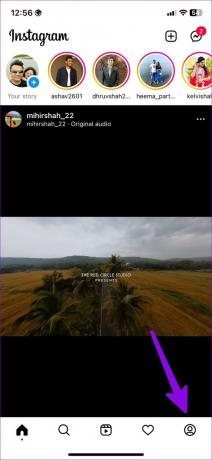
ステップ 3: [設定] を開き、[プライバシー] を選択します。

ステップ 4: 隠し言葉をタップします。
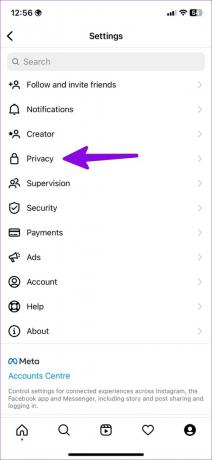
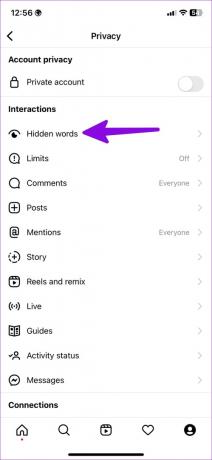
ステップ 5: 投稿のカスタム単語までスクロールします。 [カスタム単語とフレーズを管理する] を選択します。

ステップ 6: 非表示にする単語、フレーズ、絵文字を複数追加します。 リストはいつでも更新できます。
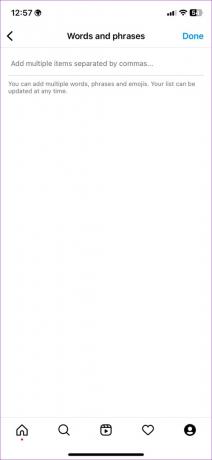
ステップ 7: [完了] をクリックすると、前のメニューに移動します。
ステップ 8: [投稿を非表示] トグルを有効にします。
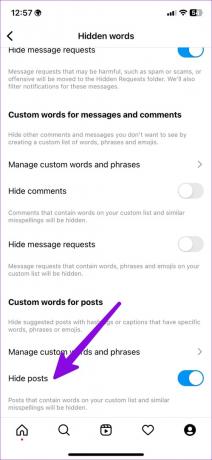
この後、単語、フレーズ、絵文字が追加された投稿は表示されなくなります。
3. Instagramホームから提案された投稿を非表示にする
Instagram では、メインのホーム メニューにもおすすめの投稿が表示されます。 そのような投稿を非表示にして、今後同様のおすすめを取得しないようにすることができます。
ステップ1: Instagram のホームで無関係な投稿を見つけたら、[フォロー] ボタンの横にある 3 つの横に並んだ点のメニューをタップします。
ステップ2: 投稿を非表示にするには、[興味がない] を選択します。

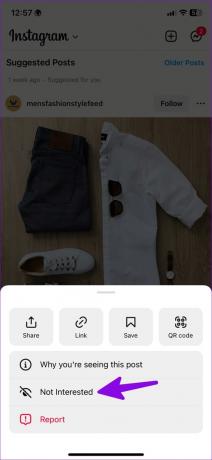
ステップ 3: Instagramは投稿を非表示にし、アカウントからのすべての投稿を無効にし、特定の単語を追加してホームでそれらを避けるオプションを提供します.

4. 次のアカウントを再確認してください
Instagram では、ソーシャル メディアでフォローしているアカウントに基づいて、[探索] メニューと [ホーム] メニューにおすすめが表示されます。 次のアカウントは定期的に再確認し、不要なアカウントのフォローを解除する必要があります。
ステップ1: Instagram アプリで、右下隅のプロフィール アイコンをタップしてプロフィールを開きます。
ステップ2: [フォロー中] をタップします。
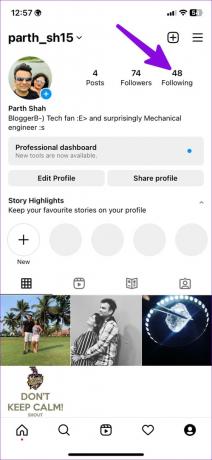
ステップ 3: アカウントの横にある [フォロー中] ボタンをタップして、フォローを解除します。

そのようなアカウントに対して同じことを繰り返すと、プラットフォーム上でより推奨される投稿が表示されます.
優れたInstagram体験をお楽しみください
無関係で不適切な推奨投稿を表示する Instagram は、あなたの気分を台無しにする可能性があります。 上記のトリックを使用して Instagram アルゴリズムをトレーニングし、関連する推奨投稿のみを表示することができます。
最終更新日: 2023 年 2 月 8 日
上記の記事には、Guiding Tech のサポートに役立つアフィリエイト リンクが含まれている場合があります。 ただし、編集の完全性には影響しません。 コンテンツは偏りがなく、本物のままです。
によって書かれた
パルト・シャー
Parth は以前、EOTO.tech で技術ニュースを担当していました。 現在、Guiding Tech でフリーランスとして、アプリの比較、チュートリアル、ソフトウェアのヒントとコツについて執筆し、iOS、Android、macOS、および Windows プラットフォームについて深く掘り下げています。



